我们如果想要短时间离开电脑,一般不想关机,这时候希望通过给电脑上锁来保护数据,那么电脑怎么上锁屏密码呢,其实只要设置开机密码并修改锁屏设置即可。
1、首先我们打开系统“设置”

2、接着进入左边栏的“账户”
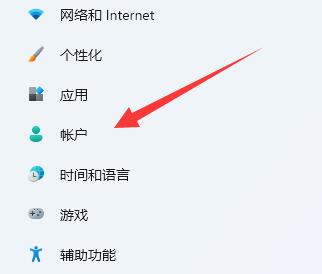
3、然后进入其中的“登录选项”
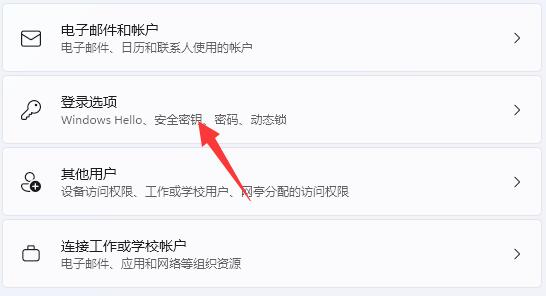
4、随后在其中点开密码并“添加”密码。
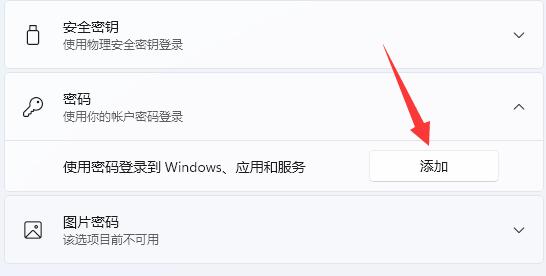
5、密码添加完成后,点击左边栏“个性化”
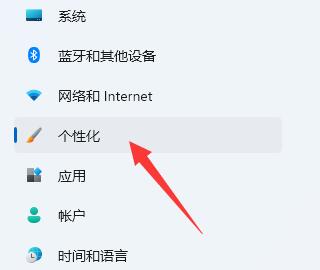
6、打开其中的“锁屏界面”
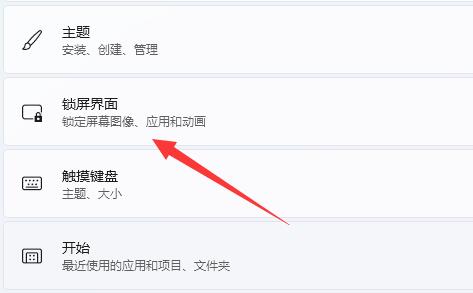
7、再点开相关设置下的“屏幕保护程序”
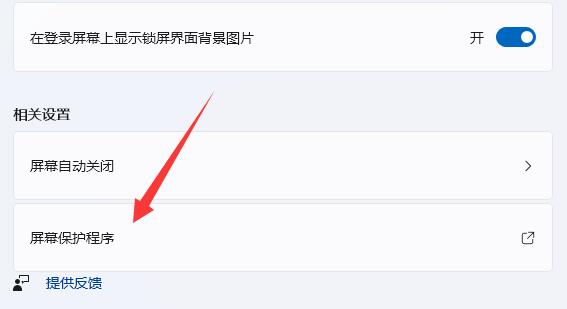
8、最后开启“在恢复时显示登录屏幕”并保存即可给电脑上锁屏密码了。
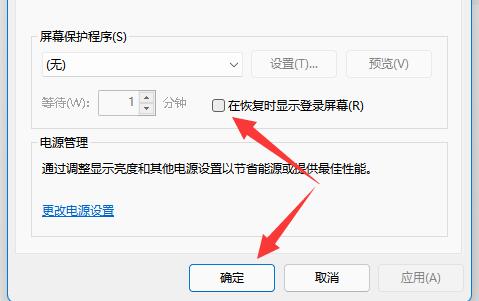
以上是电脑上锁屏密码教程的详细内容。更多信息请关注PHP中文网其他相关文章!




